1、打开电脑,找到‘计算机’,如图所示

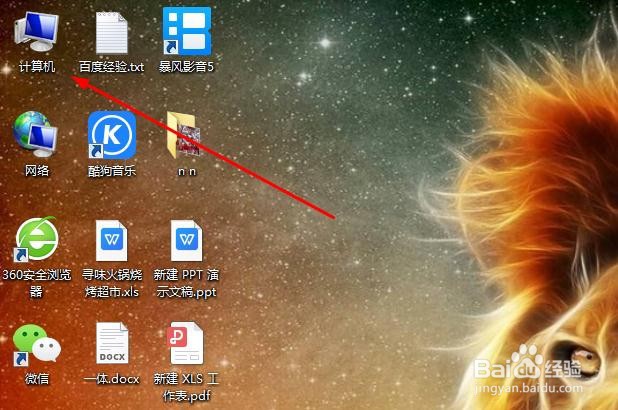
2、右击‘计算机’,选择‘管理’,如图所示
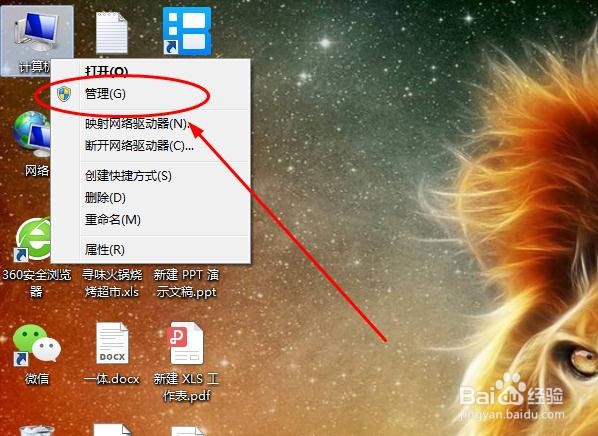
3、点击‘任务计划程序’小三角符号,如图所示
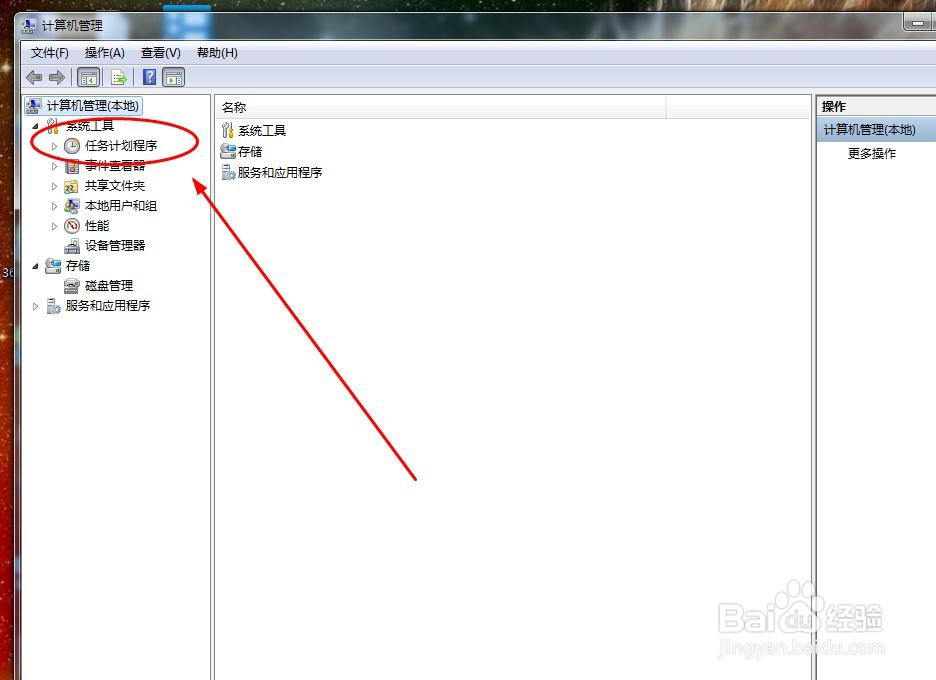
4、点击‘任务计划程序库’,如图所示
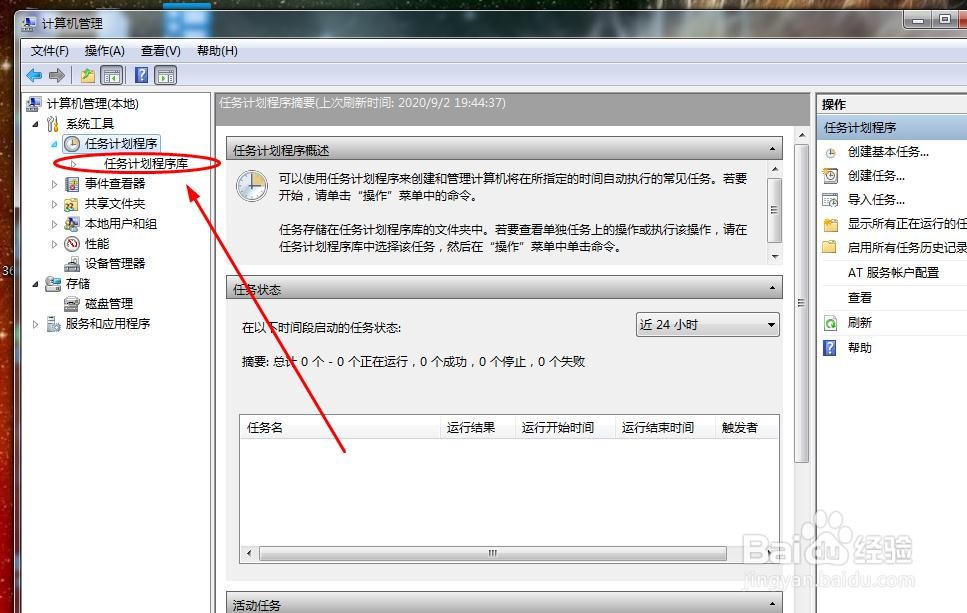
5、我们按Ctrl键,把右侧全部选中,如图所示
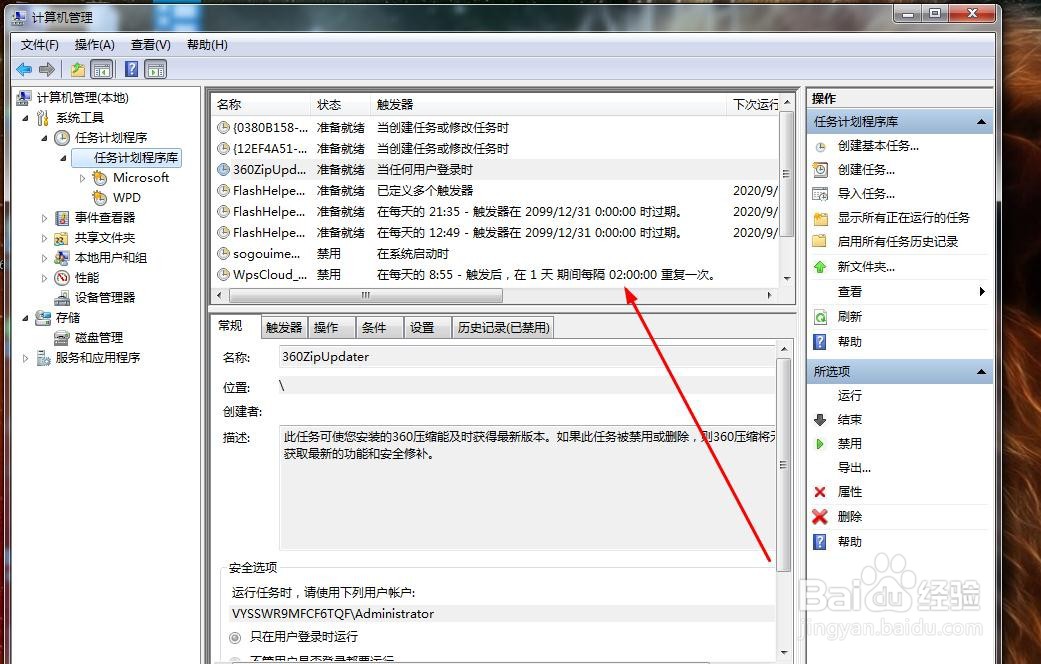

6、右击鼠标,点击‘删除’,如图所示

7、点击‘是’,我们再重启电脑时就没有弹窗了,如图所示

1、打开电脑,找到‘计算机’,如图所示

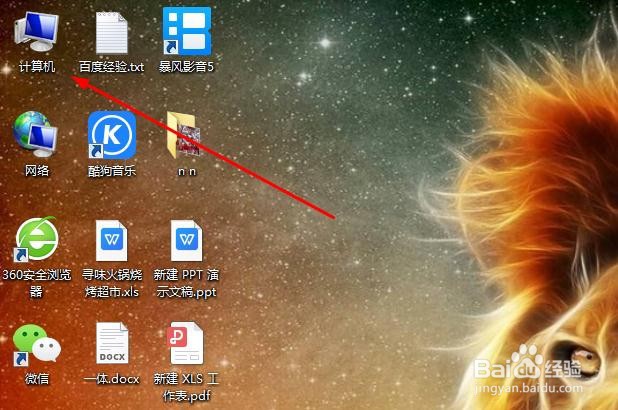
2、右击‘计算机’,选择‘管理’,如图所示
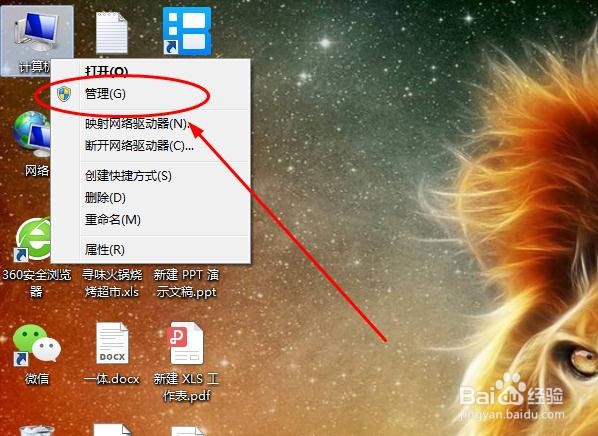
3、点击‘任务计划程序’小三角符号,如图所示
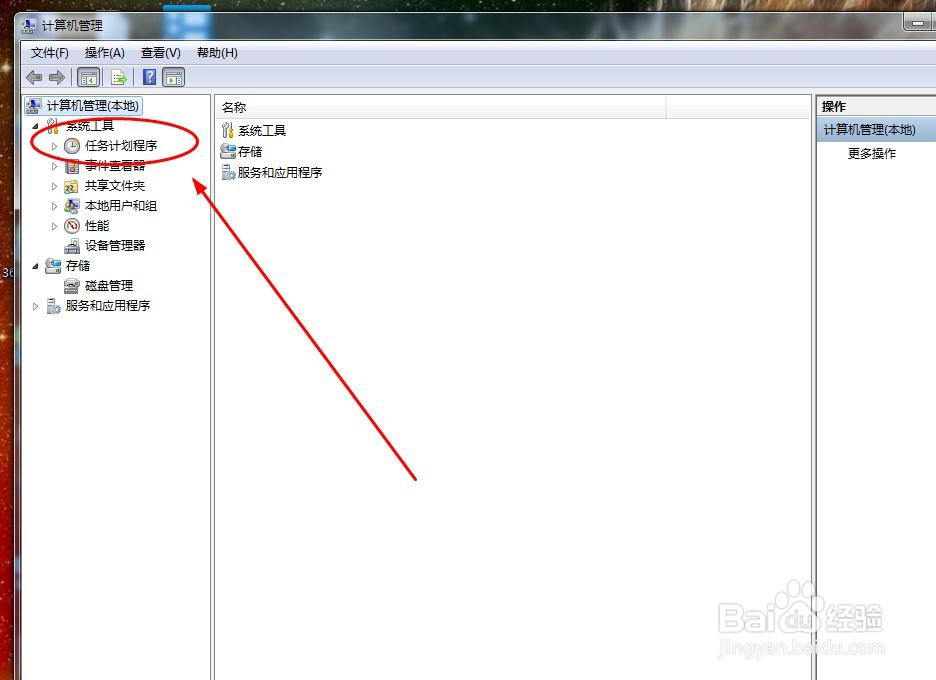
4、点击‘任务计划程序库’,如图所示
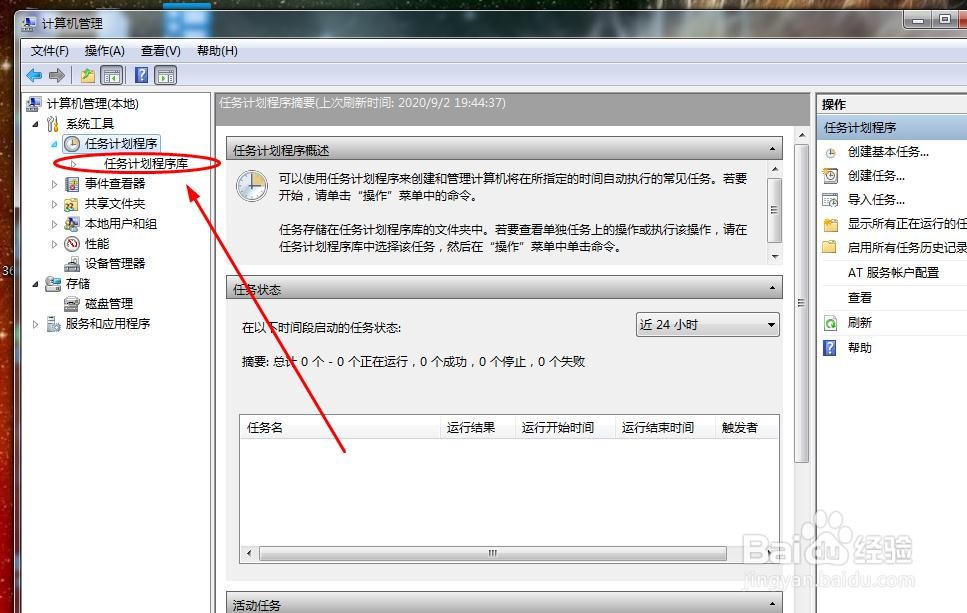
5、我们按Ctrl键,把右侧全部选中,如图所示
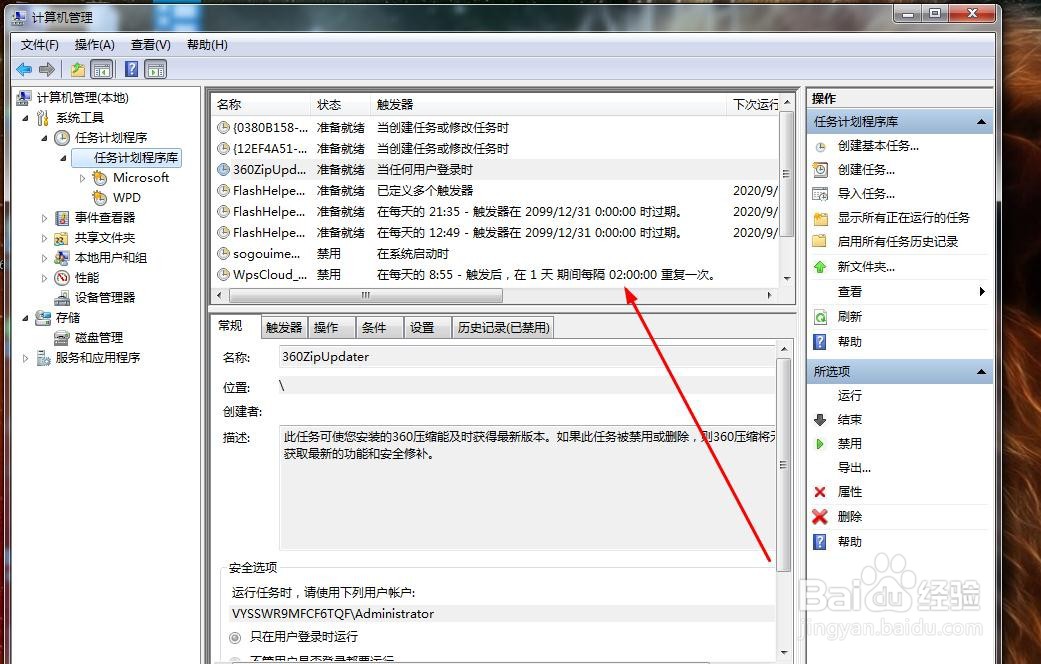

6、右击鼠标,点击‘删除’,如图所示

7、点击‘是’,我们再重启电脑时就没有弹窗了,如图所示
